
2019年11月27日(水)現在、FacebookでパスワードリセットのSMSが届くユーザーが急増しています。理由がわからず、アカウントを乗っ取られているの?と不安になってしまうユーザーが大勢いるようです。
今回はFacebookのパスワードリセットメールについて詳細と対処法を徹底解説します!
コンテンツ
Facebookからパスワードリセットの通知
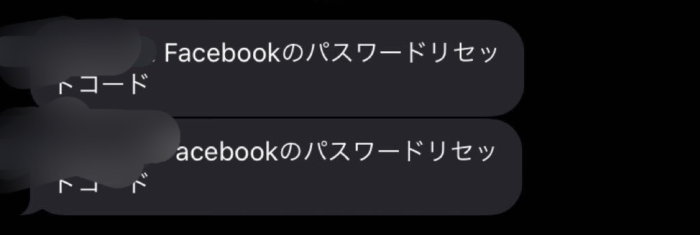
2019年11月21日(木)頃から、「Facebookのパスワードリセットコード」というSMS通知が届く人が激増しています。
メッセージと共に数字が送られ、どうすれば良いのかわからない状況となっています。
メッセージは基本1通ではなく、2,3通連続して送られてくるようです。
SNS上では、「どうしたらいいの?」「乗っ取り?」と不安を募る声が多く上がっています。
登録していない人にも届く

Facebookに登録していない人や、登録していても電話番号を登録していない人にも届いています。
しかし、本来、電話番号を登録していないのであれば、SMSが届くことは絶対にありません。また、Facebookにアカウントを持っていないのであれば、SMSが届くことはあり得ません。
乗っ取られているの?

誰かが自分のアカウントを乗っ取ろうとした際、こういったコードが届く可能性はあります。
しかし、今回は大量に別々の人にコードが届いている事や、同時に2,3通届いている事から、その可能性は低いでしょう。
また、Facebookアカウントを持っていない人にも届いている事を考えると、実際にアカウントを乗っ取られている可能性は極めて低いと言えます。
SMSではなくメールが届いた
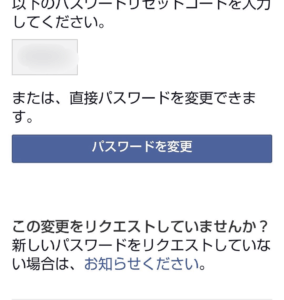
SMSではなく、メールが届くこともあります。
メールの内容としては変わらず、「パスワードリセットコードを入力してください。」と表示されます。
しかし、このメールでは下の方に「お知らせください。」というURLがついており、この場合は本当に乗っ取られている可能性が高いです。ご注意ください。
パスワードリセット通知が来る原因

注意
Facebookを装った個人情報を抜き出そうとする詐欺
パスコードを実際に入力すると、Facebook内の個人情報を抜き取られる可能性があるのでご注意ください。
アカウントの乗っ取りの可能性ではなく、パスコードを入力するとアカウントを乗っ取られ、登録している情報を抜き取られてしまいます。
他にも様々な可能性があるので、身に覚えの無い場合は絶対にリセットコードを利用しないで下さい。
フィッシング詐欺の可能性も

本来であればフィッシング詐欺とは、送信されてきたリンク先でパスワードなどを入力すると、その情報が抜き取られてしまうという詐欺です。
過去にこういった詐欺が蔓延し、ウイルスに感染したり、登録情報で個人情報が漏れたりという問題が多発しました。
今回はリンク等はありませんが、送られてきたコードに問題がある可能性もあります。
どういった手口かは明確ではありませんが、怪しいと思った場合は、送られてきたコードやリンクには必ず関与しないようにして下さい。
送られてくる電話番号

今回送られてくる電話番号の多くが「070」から始まっています。
このSMSが送られてきた電話番号を、検索エンジンで検索してみて下さい。
報告に上がっていた電話番号を調べてみると、多くが「不正ログインしてますと通知が来た」「怪しいURLへ誘導される」など、迷惑行為の口コミが上がっています。
パスワードリセットコード通知が来た場合の対処法

見に覚えの無いパスワードリセットコード通知が来た場合、絶対にリセットコードの入力を行わないでください。
Facebookを装ったパスワードリセットコード通知が来た場合の対処法をご紹介します。
電話番号の確認
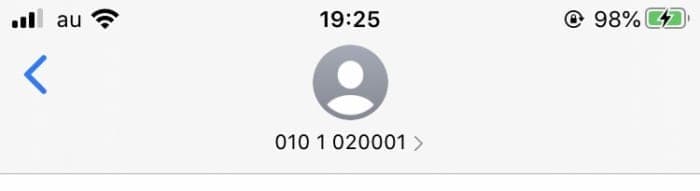
SMSがとどいた場合、まずは電話番号を確認してください。
Facebookは国際電話となるので、番号が「010」から始まります。今回の詐欺SMSでは「070」が多く、その後に続く番号がバラバラなものとなっています。
Facebookから「070」で始まる番号で連絡が来ることはまずありません。詐欺などの迷惑行為なので、ご注意ください。
SMSの拒否設定
詐欺と思われるSMSが来た場合、心配であれば拒否設定をしましょう。SMSを拒否する場合は、電話番号で着信拒否をすれば問題ありません。
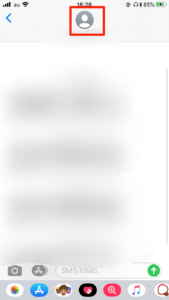
届いたSMSを開き、電話番号が書いてある、人のアイコンをタップします。
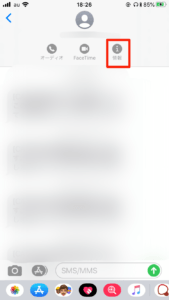
「情報」と書かれた「i」のアイコンをタップします。
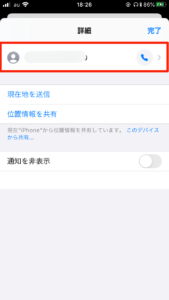
詳細が出るので、番号を軽くタップします。
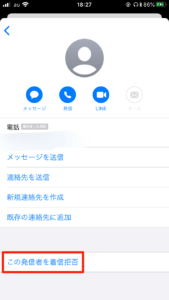
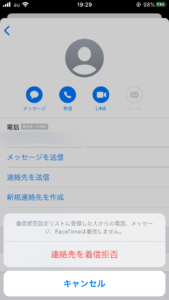
一番下に「この発信者を着信拒否」と出るのでタップし、「連絡先を着信拒否」をタップして完了です。
いくつかの電話番号で来ることもあるようなので、面倒で無ければ着信拒否をしておきましょう。
乗っ取りの心配がある場合

SMSではなく、メールが届いた場合は乗っ取りの可能性も考えられます。
その場合は、パスワードの変更や、二段階認証に設定しておくなど、様々な対処法があります。
詳しくは↑の記事をご覧ください。
Facebookの公開設定を確認
Facebookでは、過去のアップデートで、電話番号などが友達や全体に公開できるようになりました。また、初期設定では友達に公開となっているので、必ず自分しか見れないようにしておきましょう。
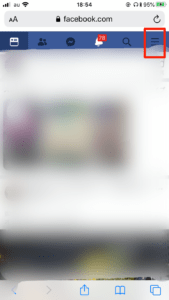
ホーム画面右上のメニューをタップします。
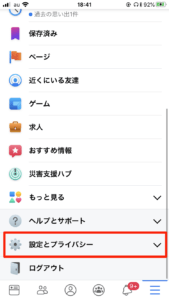
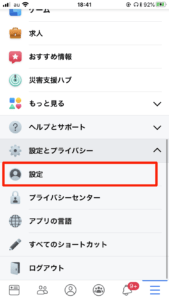
「設定とプライバシー」をタップし、「設定」をタップします。
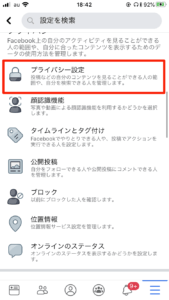
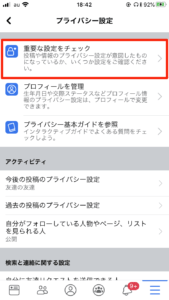
「プライバシー設定」をタップし、「重要な設定をチェック」をタップします。
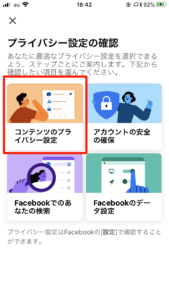
「コンテンツのプライバシー設定」をタップし、「次へ」をタップします。
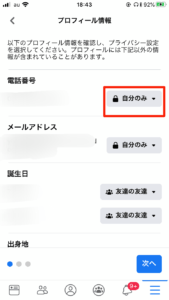
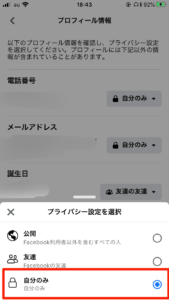
「電話番号」の設定項目をタップし、「自分のみ」にチェックをしておきましょう。
心配であれば下にあるメールアドレスも公開しないよう設定しておきましょう。
アカウント削除
もしFacebookに登録はしているが、利用していないという場合はアカウントを完全に削除し、何も心配のいらない状況にしてしまうのも1つの手です。
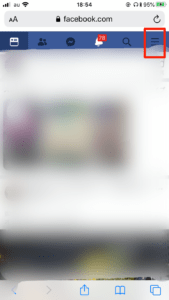
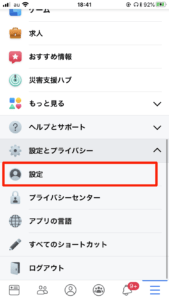
アカウントを削除する場合、まずホーム画面右上のメニューを開き、「設定」をタップします。
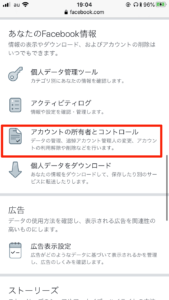
「あなたのFacebook情報」にある「アカウントの所有者とコントロール」をタップします。
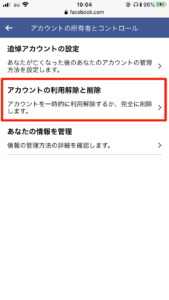
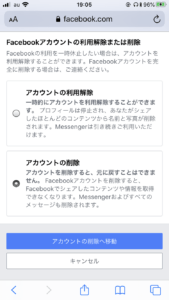
「アカウントの利用解除と削除」をタップし、「アカウントを削除」にチェックを入れて「アカウントの削除へ移動」をタップします。
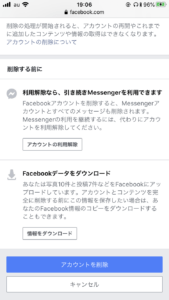
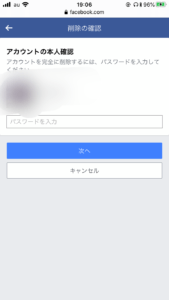
もう一度「アカウントを削除」をタップし、パスワードの入力をしたら「次へ」を押します。
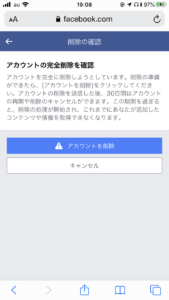
最後にもう一度「アカウントを削除」をタップすれば完了です。もう全く利用をしておらず、心配なことがある場合は検討しましょう。


